¿Cómo creo un informe avanzado?
Utilice Informes avanzados para crear un informe personalizado según sus requisitos específicos.
- Notas de la versión
- Funciones recién lanzadas
- Empezando
- Gestión de pedidos
- Gestión de empleados
- Gestión de clientes
- Portal del cliente
- Gestión de stock
- Facturación
- Informes
- Campos personalizados
- Integraciones
- GSX
- Envíos
- Contratos de servicios
- Configurando su entorno
- Solicitudes de piezas
- Asignación de piezas entrantes
- Desde la barra lateral de navegación , haga clic en Estadísticas y luego en Informes avanzados .
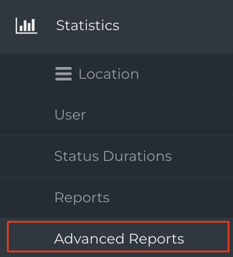
- Los administradores y usuarios con el rol de informes pueden crear informes avanzados para pedidos , líneas y facturas .

- Los pedidos pueden crear un informe personalizado con detalles sobre el pedido en sí.
- Las líneas pueden crear un informe personalizado con detalles sobre las piezas o productos utilizados en un pedido .
- Las facturas pueden crear un informe personalizado con detalles sobre los aspectos financieros de un pedido .
- Utilice Columnas , Agregaciones y Condiciones para especificar los requisitos específicos de su Informe.

Columnas
Utilice Columnas para especificar la información en cada columna de su informe .
- En el menú desplegable, seleccione la información que desea que aparezca en la primera columna del informe .
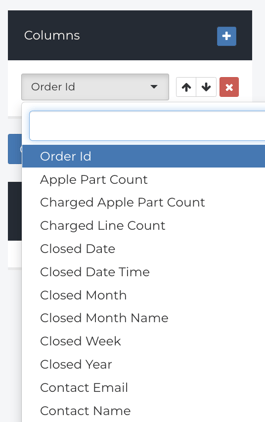
- Utilice el botón + para agregar una columna adicional.
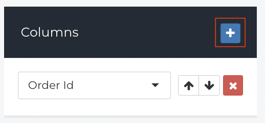
- Seleccione la información que desea que aparezca en la nueva columna en el menú desplegable.
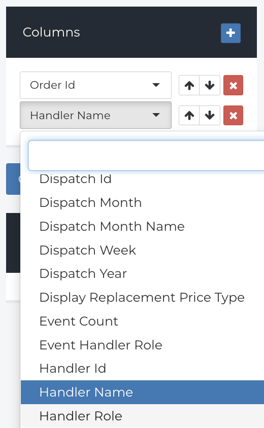
- Utilice los botones de flecha para cambiar el orden de las columnas en su informe .
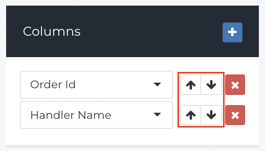
- Repita los pasos anteriores para agregar cualquier columna adicional que pueda necesitar.
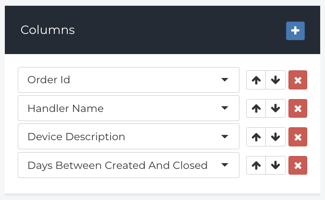
Condiciones
Las condiciones le permiten filtrar la información de su informe. Se pueden utilizar para especificar una fecha o un rango de fechas , una marca del dispositivo o muchas otras opciones.
- En el menú desplegable de la izquierda, seleccione la primera condición que desea agregar a su informe.
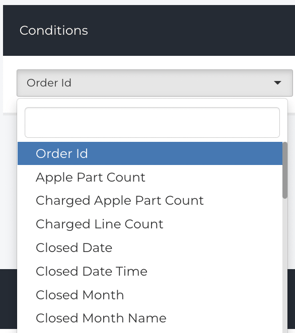
- Desde el menú desplegable del medio, seleccione el operador apropiado.
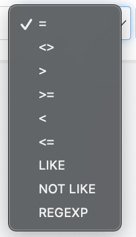
- = - Es igual a
- <> - No es igual
- > - Mayor que
- >= - Mayor o igual a
- < - Menos de
- <= - Menor o igual a
- ME GUSTA - Me gusta
- NO ME GUSTA - No me gusta
- REGEXP - Expresión regular
- Según su informe específico, agregue la información de filtrado adecuada al campo de texto de la izquierda.

- Para agregar una condición adicional, haga clic en + .
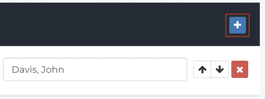
- En el menú desplegable de la izquierda, seleccione la Condición adicional.
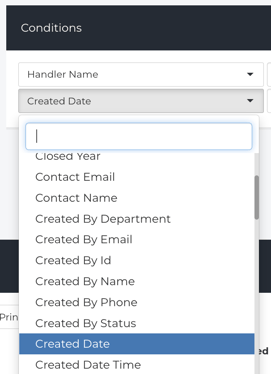
- Desde el menú desplegable del medio, seleccione el operador apropiado.
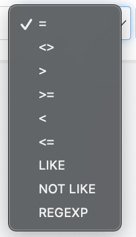
- Agregue la información de filtrado adicional al campo de texto de la izquierda.
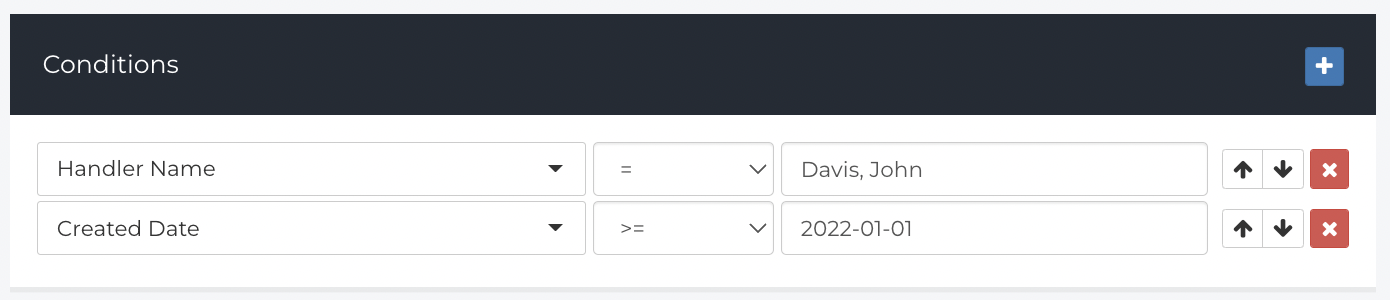
- Repita los pasos anteriores para agregar cualquier condición adicional que pueda necesitar.
Agregaciones
Utilice Agregaciones para analizar más a fondo y resumir los datos en su Informe .
- Seleccione la primera agregación que desea agregar a su informe en el menú desplegable de la izquierda.
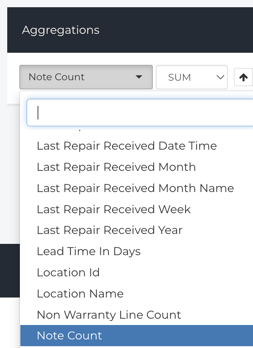
-
Elija cómo Fixably debe agregar la información: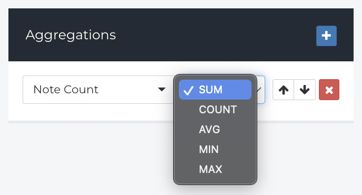
- SUMA
- CONTAR
- Promedio
- MÍNIMO
- MÁXIMO
- Para agregar una agregación adicional, haga clic en + .
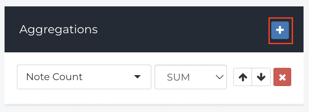
- En el menú desplegable, seleccione la otra Agregación .
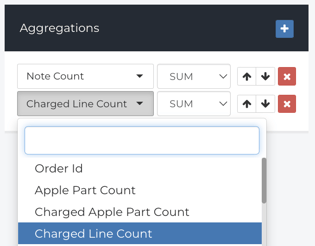
- Elija cómo Fixably debe agregar la información:
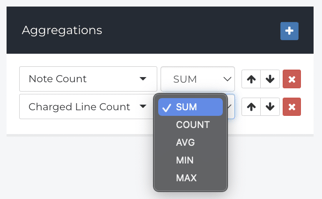
- Repita los pasos anteriores para agregar cualquier otra agregación que pueda necesitar.
Ejecución y exportación de informes
- Cuando se hayan ingresado todas las columnas , agregaciones y condiciones requeridas, haga clic en Obtener informe .
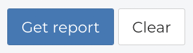
- Fixably mostrará la información solicitada.
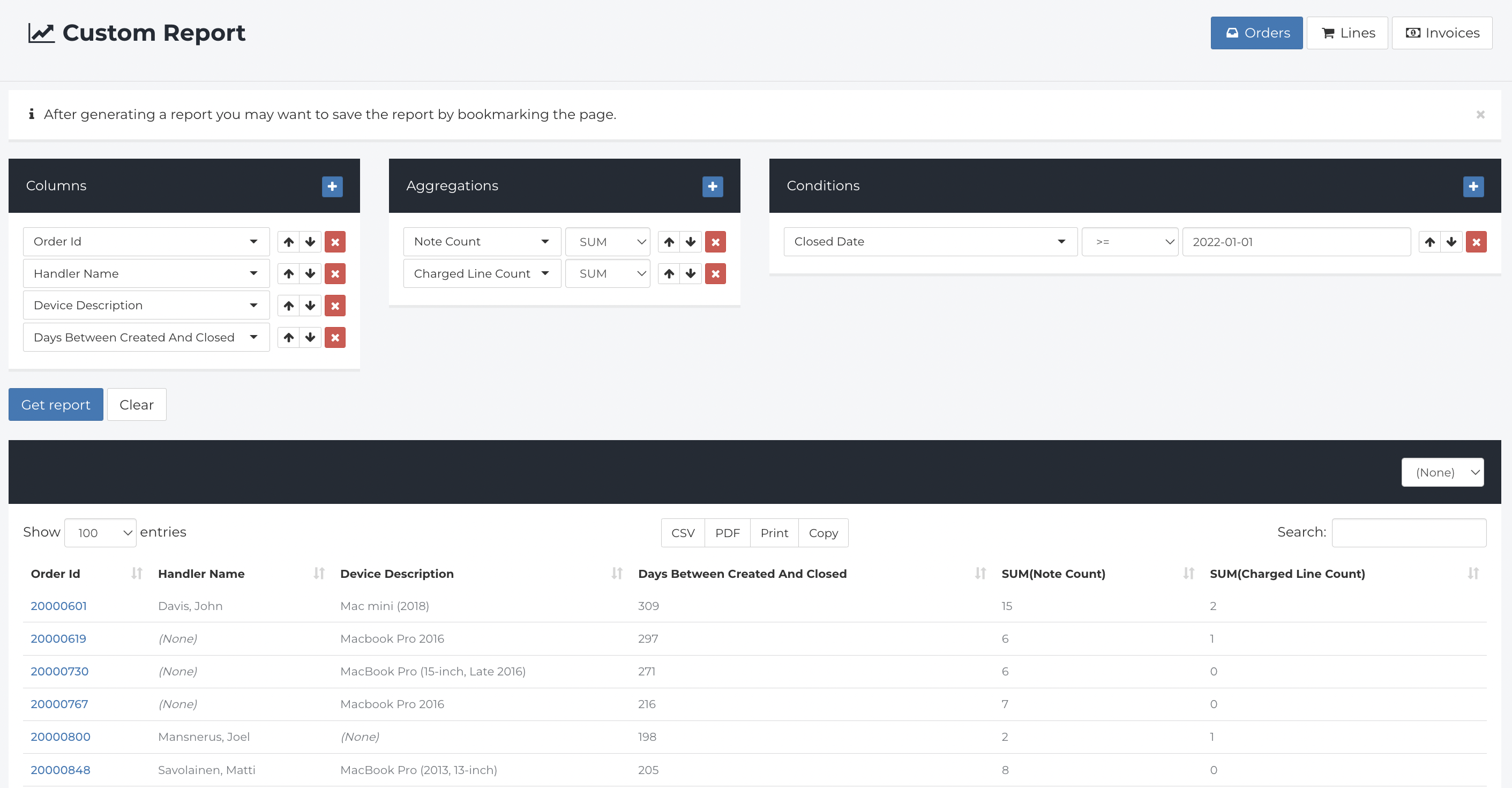
- Puede exportar informes avanzados en formatos CSV y PDF .
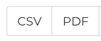
- También puede imprimir o copiar los datos para pegarlos en otra aplicación.
